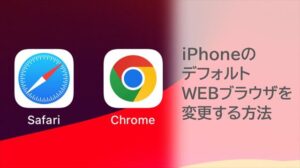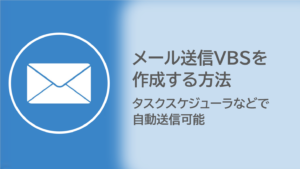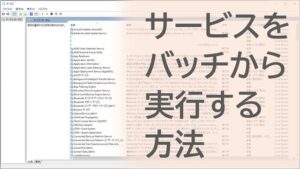iPhoneで撮影した写真・動画をUSBメモリやSDカードにバックアップする方法について解説します。本記事で紹介する方法は、PCを使うことなくiPhoneから直接バックアップを行う方法なのでPCの有無やWi-Fiの有無、ギガの消費を気にすることなく行えます。
iPhoneの写真をUSBやSDにバックアップする方法 ~必要なもの~

iPhoneで写真をUSBメモリやSDカードにバックアップするのに必要なものについて解説します。
USBメモリ・SDカード
まずはバックアップした写真を保存するためのUSBメモリやSDカードを用意しましょう。iPhone15以降のTypeC端子を搭載しているiPhoneの場合は、バックアップ先にUSBメモリとSDカードどちらを選択しても構いません。
iPhone14以前のLightning端子を搭載しているiPhoneの場合はSDカードをバックアップ先にします。
容量はどうする?
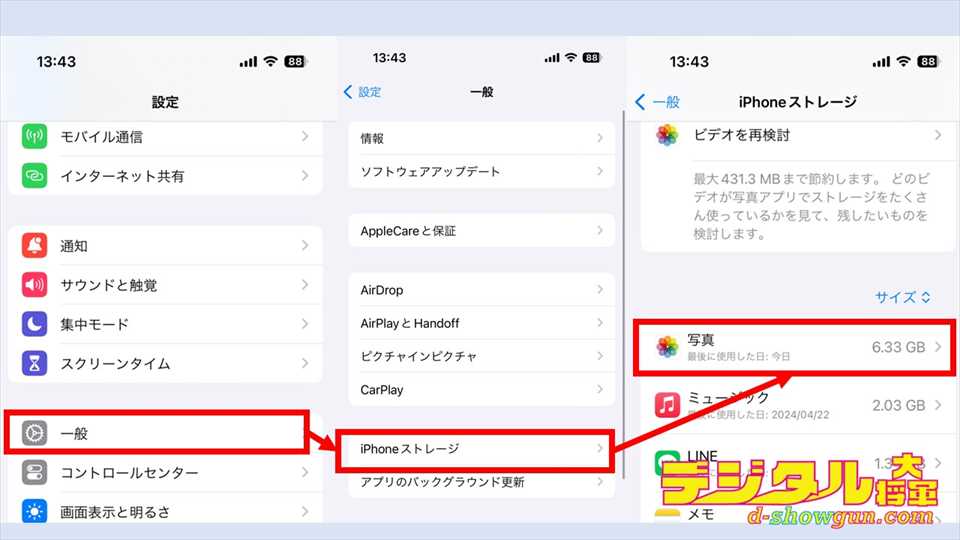
用意するバックアップ先の容量については、バックアップしたい写真の量で考えましょう。「設定」→「一般」→「iPhoneストレージ」と開いていくと、「写真」の項目に現在iPhoneの写真に保存されている写真と動画の合計容量が表示されます。
すべての写真をバックアップしたい場合には、この合計容量以上のUSBメモリやSDカードを用意します。USBメモリについては64GBで1000円程度、128GBでも2000円以下で購入できます。
OGTケーブル

iPhoneにSDカードやUSBメモリを接続するためのケーブルを用意します。
iPhone15以降(TypeC端子搭載)のiPhoneの場合
iPhone15以降でTypeC端子を搭載している機種の場合は、上記のような通常のUSB(TypeA)をTypeCに変換するためのケーブルを用意します。
SDカードを使用する場合には、TypeCで接続可能なSDカードリーダーを用意します。
iPhoneなどのTypeC端子接続のみの機器で使用するUSBメモリの場合には、TypeC端子を搭載したUSBメモリも販売されています。こちらを使用すれば、変換ケーブルは不要で直接iPhoneに接続できます。
iPhone14以前(Lightning端子搭載)のiPhone場合
iPhone14以前の機種でバックアップを行う場合には、Lightning端子でSDをiPhoneに接続するためのアダプターを用意しましょう。
Lightning端子でUSBメモリを使用できるアダプタも存在しますが、別途給電ケーブルの接続が必要であったり動作が不安定であったりする場合が多いので、Lightning端子搭載iPhoneの場合は、バックアップ先はSDカードにすることをおすすめします。
iPhoneの写真をUSBやSDにバックアップする方法 ~手順~

実際にiPhoneの写真をUSBメモリやSDカードにバックアップする手順を解説します。
iPhoneにUSBメモリ・SDカードを接続

まずは用意したUSBメモリ・SDカードをOTGケーブルを使用して、iPhoneに接続します。なお、上記はiPhone13ProにSDカードを接続して、iPhone15にUSBメモリを接続しています。
バックアップ
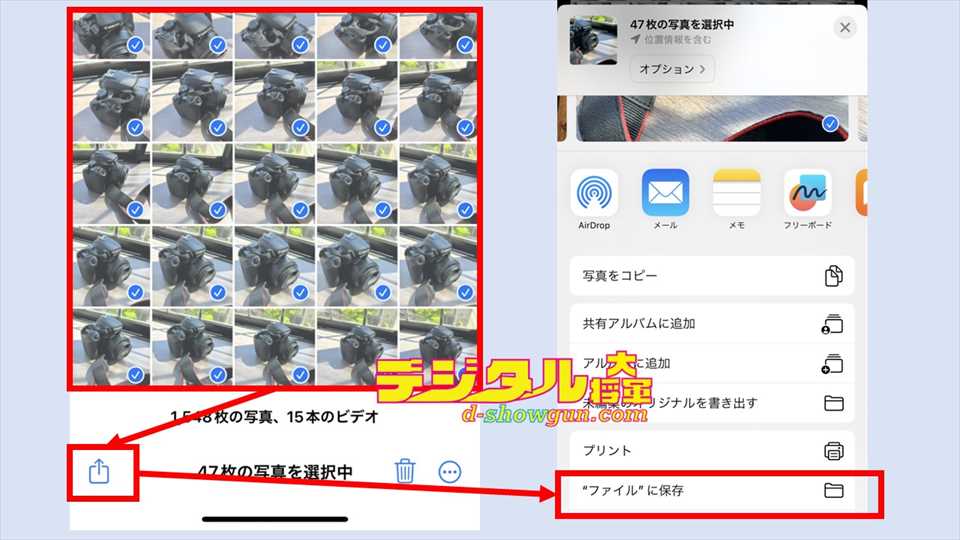
「写真」アプリを開きバックアップしたい写真を選択して、左下の共有ボタンをタップして共有メニューを開きます。共有メニューが表示されたら、「”ファイル”に保存」をタップします。
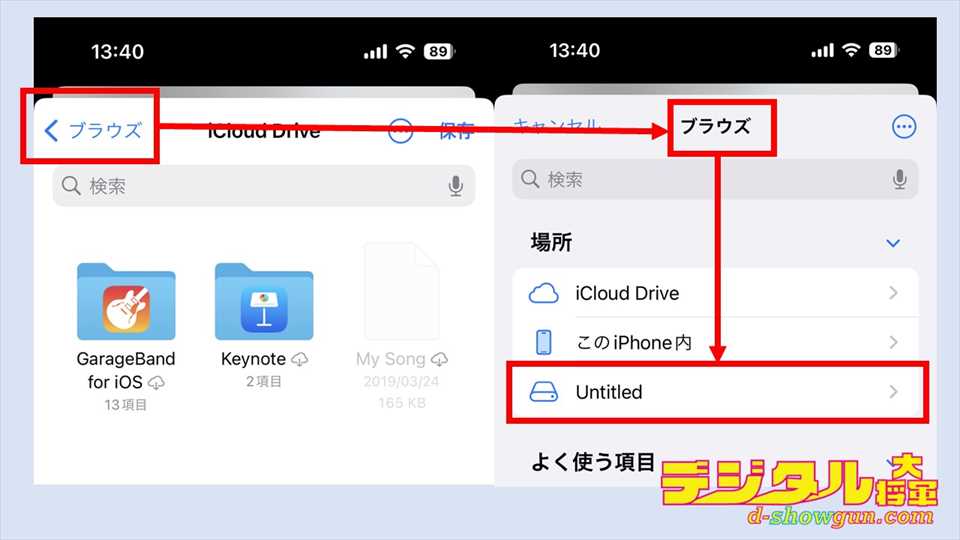
ファイルメニューが表示されるので左上をタップして「ブラウズ」を開いて、場所の項目から接続したUSBメモリ・SDカードを選択します。接続したUSBメモリ・SDカードは、特に名称が設定されていない場合には「Untitled」と表示されます。PC等で設定されている場合には、設定されている名称が表示されます。

USBメモリ・SDカードが表示されるので「保存」をタップします。バックアップが始まるので、表示が消えるまで待ちます。これで、選択した写真がUSBメモリ・SDカードにコピーされてバックアップできます。
iPhoneの写真をUSBやSDにバックアップする方法 ~自動バックアップ~

前述した方法では、iPhoneの写真を手動で選択してバックアップを行いました。必要な写真やイベントごとに都度バックアップしたいといったときには便利ですが、毎日行うのは面倒です。そこで、自動的にSDカードへiPhoneの写真をバックアップできる方法も紹介します。
「Qubii」が便利

自動でiPhoneの写真をバックアップするには「Qubii」というアイテムを使用します。Qubiiは、USB充電器に接続して使用する機器です。QubiiをUSB充電器に接続して、Qubii本体にiPhoneをケーブルで接続すると自動的に充電しながらiPhoneの写真をQubiiに挿入したマイクロSDカードにバックアップしてくれます。
専用のアプリが必要ですが、充電も可能ですので寝る前にiPhoneをQubiiに接続しておけば自動的にすべての写真をバックアップしてくれます。
iCloudは便利だけど無料は5GBまで
iPhoneで自動バックアップといえば、クラウドサービスであるiCloudがありますが、無料では5GBしか利用することができず十分な容量とは言えません。より大きな容量を保存しようと思うと、毎月料金が発生してしまいます。そのため、写真をバックアップするだけであれば、Qubiiのような機器を使用するのがおすすめです。